编辑:秩名2020-10-26 17:15:36
日常工作中经常需要制作PPT,有文字和图片一起搭配的内容时常会出现图片高度不统一,或左右两边间距不对等,手动操作调整容易有误差,今天小编整理了如何快速对齐图片的妙招,快来学习一下吧~

方法分享:
一、第1步,选中所有的图片,在上方的菜单栏中找到对齐。

二、第2步,选择垂直居中,这样图片就都在一个水平线上了。

三、第3步,在对齐方式中,选择横向分布就可以了,你学会了吗?

好了,今天的内容就到这里了,快快收藏IEFANS吧,更多精彩不容错过!
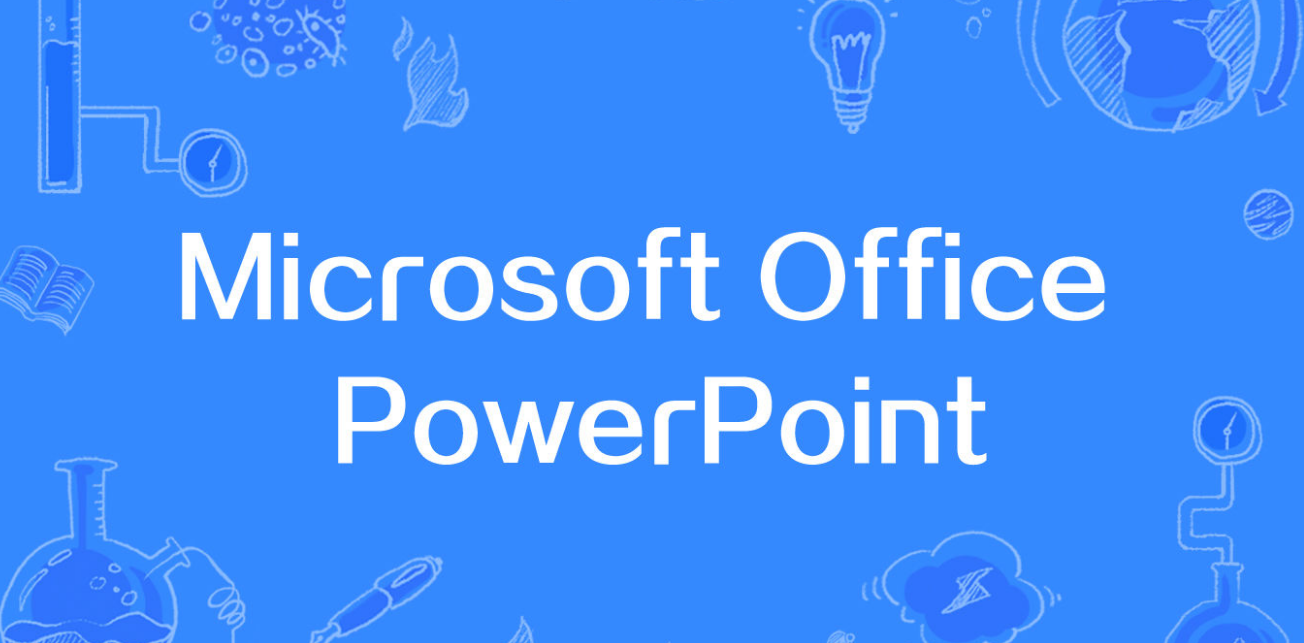
PowerPoint是微软公司的演示文稿软件。用户可以在投影仪或者计算机上进行演示,也可以将演示文稿打印出来,制作成胶片,以便应用到更广泛的领域中。在使用ppt中会遇到许多无法自己解决的问题,这时候就需要看一些软件得攻略和教程,想了解ppt的教程就来IE浏览器中文网站!

46.9MB
文档管理

43.42MB
线上会议

46.07MB
线上会议

68.74MB
其他工具

36.56MB
行业管理

49.6MB
线上会议

37.45MB
辅助工具
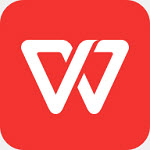
51.18MB
文档管理

61.4MB
行业管理

48.85MB
线上会议

42.96MB
文件管理

64.19MB
行业管理